win11系统打开自带显示fps操作方法介绍
来源:www.laobaicai.net 发布时间:2023-05-17 08:15
在win11系统当中有自带的显示fps功能,但是有很多用户都不知道win1系统自带查看fps在哪里查看,其实这是xbox的功能,那么win11系统怎么打开自带显示fps呢?下面老白菜u盘装系统为大家分享win11系统打开自带显示fps的操作方法。
Win11自带查看fps打开方法:
1、点击底部开始图标,通过开始菜单进入“设置”。如图所示:
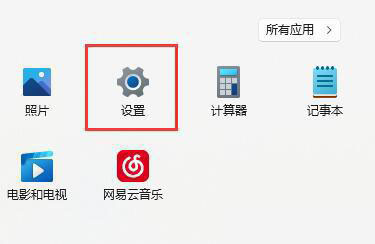
2、点击左侧栏的“游戏”。如图所示:
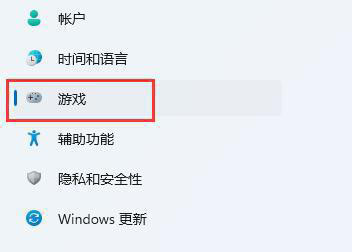
3、点击右上角游戏下的“Xbox Game Bar”。如图所示:
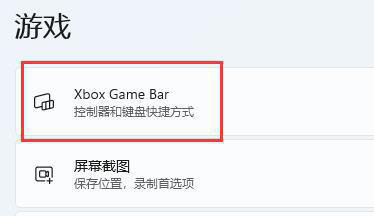
4、进入后,打开如图所示的开关。如图所示:
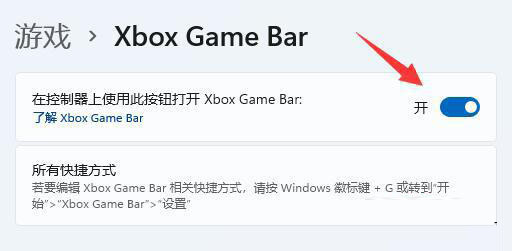
5、打开游戏工具后,同时按下键盘“Win+G”调出Xbox Game Bar。如图所示:
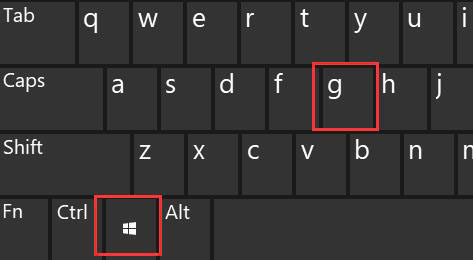
6、打开后,在界面中找到“性能”面板,点击右上角的图示按钮就能将他固定住。如图所示:
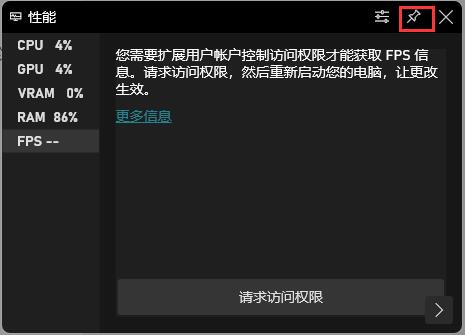
7、如果你还没有获取fps权限,那么点击“fps”。再点击“请求访问权限”,再重启电脑就可以打开显示fps了。如图所示:
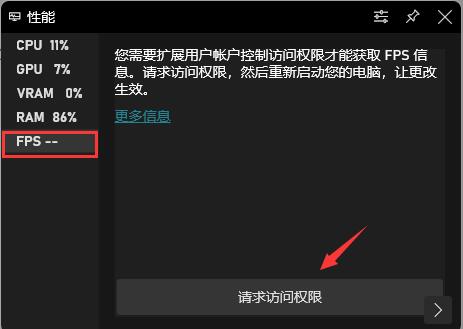
关于win11系统打开自带显示fps的操作方法就为小伙伴们详细分享到这里了,如果用户们使用电脑的时候想要打开自带显示fps,可以参考以上方法步骤进行操作哦,希望本篇教程对大家有所帮助,更多精彩教程请关注老白菜官方网站。
推荐阅读
"Win10累积更新卡在无限重启阶段的修复策略"
- win11系统无法识别移动硬盘怎么办 2024-05-06
- win11系统dns异常无法上网怎么办 2024-05-04
- win11系统如何调整鼠标速度 2024-05-03
- win11系统不显示wifi列表怎么办 2024-05-01
win10系统设置虚拟内存教程分享
- win11系统如何查看内存条卡槽数量 2024-04-29
- win11系统怎么开启节能模式 2024-04-29
- win11系统usb接口无法识别设备如何解决 2024-04-28
- win11系统如何添加网络打印机 2024-04-26
老白菜下载
更多-
 老白菜怎样一键制作u盘启动盘
老白菜怎样一键制作u盘启动盘软件大小:358 MB
-
 老白菜超级u盘启动制作工具UEFI版7.3下载
老白菜超级u盘启动制作工具UEFI版7.3下载软件大小:490 MB
-
 老白菜一键u盘装ghost XP系统详细图文教程
老白菜一键u盘装ghost XP系统详细图文教程软件大小:358 MB
-
 老白菜装机工具在线安装工具下载
老白菜装机工具在线安装工具下载软件大小:3.03 MB










